Προσθέστε υδατογράφημα στο βίντεο - Εδώ είναι 4 εξαιρετικές μέθοδοι που πρέπει να γνωρίζετε
Η προσθήκη υδατογραφήματος στο βίντεο δεν είναι μόνο η προστασία των πνευματικών δικαιωμάτων του αρχείου βίντεο, αλλά και μια μεγάλη ευκαιρία για προώθηση της επωνυμίας. Πώς να εφαρμόσετε ένα υδατογράφημα κειμένου ή να προσθέσετε ένα λογότυπο εικόνας σε βίντεο για τον ιστότοπό σας ή τον ιστότοπο κοινωνικών μέσων; Υπάρχει μέθοδος προσθέστε υδατογραφήματα σε βίντεο δωρεάν σε Windows και Mac; Απλώς μάθετε περισσότερες λεπτομέρειες σχετικά με τις 4 αποτελεσματικές μεθόδους από το άρθρο τώρα.
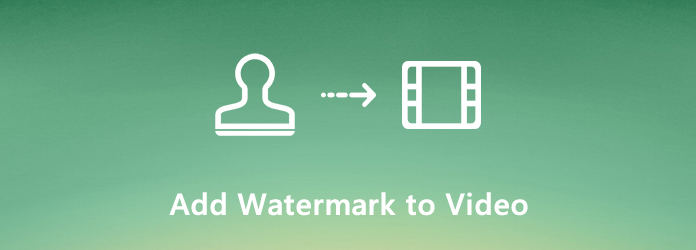
- Μέρος 1: Καλύτερη μέθοδος για να προσθέσετε υδατογράφημα και λογότυπο στα βίντεο
- Μέρος 2: Πώς να προσθέσετε υδατογράφημα σε βίντεο με το Windows Movie Maker
- Μέρος 3: Πώς να εφαρμόσετε υδατογράφημα σε βίντεο σε Mac στο iMovie
- Μέρος 4: Πώς να υδατογραφήσετε βίντεο στο διαδίκτυο
- Μέρος 5: Συνήθεις ερωτήσεις σχετικά με τον τρόπο προσθήκης υδατογραφήματος σε βίντεο
Μέρος 1: Καλύτερη μέθοδος για να προσθέσετε υδατογράφημα και λογότυπο στα βίντεο
Για να τροποποιήσετε όλες τις λεπτομέρειες για το υδατογράφημα ή το λογότυπο εικόνας για τα βίντεο, Tipard Video Converter Ultimate είναι το επιθυμητό εργαλείο υδατογραφήματος για την εύκολη επεξεργασία οποιουδήποτε βίντεο, όπως περικοπή, περιστροφή, υδατογράφημα, κλιπ, προσθήκη φίλτρων και άλλα. Επιπλέον, μπορείτε επίσης να τροποποιήσετε τις θέσεις, τις γραμματοσειρές, το μέγεθος, το χρώμα και άλλες παραμέτρους για το υδατογράφημα σύμφωνα με τις απαιτήσεις σας. Επιπλέον, το Tipard Video Converter Ultimate δεν είναι μόνο αθροιστής υδατογραφήματος, αλλά και αφαίρεση υδατογραφήματος βίντεο.
- 1. Προσθέστε εύκολα υδατογράφημα κειμένου ή λογότυπο εικόνας σε όλα τα αρχεία βίντεο.
- 2. Ρυθμίστε τις γραμματοσειρές, το μέγεθος, το χρώμα, την αδιαφάνεια και άλλες για το υδατογράφημα.
- 3. Εφαρμόστε το επιθυμητό υδατογράφημα σε πολλά βίντεο σε μια παρτίδα διαδικασία.
- 4. Δυνατότητες μπόνους για μετατροπή, περικοπή, προσθήκη υπότιτλων για να έχετε ένα ικανοποιημένο αποτέλεσμα.
Βήμα 1 Κατεβάστε και εγκαταστήστε το Tipard Video Converter Ultimate, ξεκινήστε το πρόγραμμα στον υπολογιστή σας και επιλέξτε το μετατροπέας μενού. Μετά από αυτό, κάντε κλικ στο πρόσθεση για να φορτώσετε το βίντεο στο πρόγραμμα.
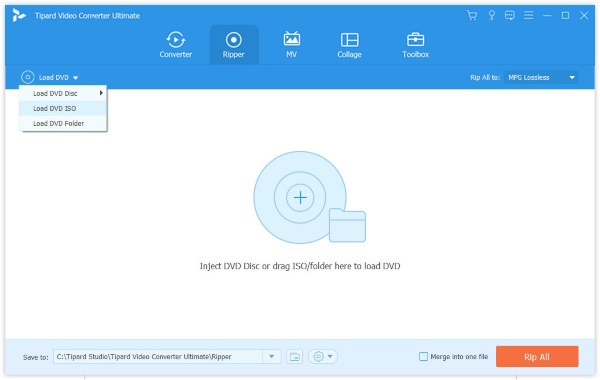
Βήμα 2 Κάντε κλικ στο εικονίδιο Επεξεργασία δίπλα στη μικρογραφία του βίντεο που θέλετε να προσθέσετε υδατογράφημα, επιλέξτε το υδατογράφημα καρτέλα στην οποία μπορείτε να εισαγάγετε το κείμενο ή να προσθέσετε την εικόνα που δημιουργήθηκε προηγουμένως ως το υδατογράφημα του βίντεό σας.

Βήμα 3 Απλώς εισαγάγετε το υδατογράφημα κειμένου ή κάντε κλικ στο πρόσθεση για να φορτώσετε μια εικόνα ως υδατογράφημα. Μετά από αυτό, μπορείτε να τροποποιήσετε τη γραμματοσειρά, το μέγεθος, να περιστρέψετε το υδατογράφημα, να αλλάξετε το χρώμα ή να προσαρμόσετε τη θέση του υδατογραφήματος.

Βήμα 4 Κάντε προεπισκόπηση του βίντεο και βεβαιωθείτε ότι είστε ικανοποιημένοι με το αρχείο εξόδου. Κάντε κλικ στο Αποθήκευση σε για να επιλέξετε το φάκελο προορισμού. Μετά από αυτό, μπορείτε να κάνετε κλικ στο κουμπί Μετατροπή όλων για να προσθέσετε ένα υδατογράφημα κειμένου ή ένα λογότυπο εικόνας στο βίντεο ανάλογα.

Μέρος 2: Πώς να προσθέσετε υδατογράφημα σε βίντεο με το Windows Movie Maker
Ως προεπιλεγμένο πρόγραμμα αναπαραγωγής βίντεο στα Windows, Το Windows Movie Maker σας επιτρέπει να προσθέσετε υδατογράφημα στα βίντεο δωρεάν. Μπορείτε να προσθέσετε ένα απλό υδατογράφημα που βασίζεται σε κείμενο ή να προσθέσετε ένα με μια εικόνα ή λογότυπο με ευκολία.
Βήμα 1 Εκκινήστε το Windows Movie Maker στον υπολογιστή σας, μπορείτε να ανοίξετε το πρόγραμμα και να κάνετε κλικ στο Βίντεο επιλογή στο μενού Εισαγωγή για να φορτώσετε τα αρχεία βίντεο. Φυσικά, μπορείτε επίσης να πατήσετε και τα δύο Ctrl + I στο πληκτρολόγιο για να προσθέσετε το βίντεο στο πρόγραμμα.
Βήμα 2 Μόλις εισαγάγετε το βίντεο, μπορείτε να σύρετε το βίντεο στο χρονοδιάγραμμα για επεξεργασία. Κάντε κλικ στο Αλλαγή και επιλέξτε το Τίτλος και πιστώσεις και, στη συνέχεια, επιλέξτε το Τίτλος στο επιλεγμένο κλιπ κουμπί για να προσθέσετε υδατογράφημα στο βίντεο.
Βήμα 3 Μετά από αυτό, μπορείτε να επιλέξετε το Αλλαγή του κινούμενου τίτλου επιλογή για τροποποίηση της θέσης του υδατογραφήματος, γραμματοσειρών κειμένου, χρώματος και άλλων ρυθμίσεων για το βίντεο. Μπορείτε επίσης να αλλάξετε τη διαφάνεια ή την αδιαφάνεια ή να κάνετε το υδατογράφημα σας έντονο ή πλάγιο.
Βήμα 4 Απλώς κάντε προεπισκόπηση του βίντεο για να ελέγξετε εάν είστε ικανοποιημένοι με την έξοδο. Κάνε κλικ στο Προσθέστε τίτλο κουμπί και το υδατογράφημα σας θα προστεθεί στο βίντεο. Τώρα μπορείτε να αποθηκεύσετε το βίντεο στον σκληρό σας δίσκο ή να το μοιραστείτε απευθείας σε ιστότοπους κοινωνικών μέσων.
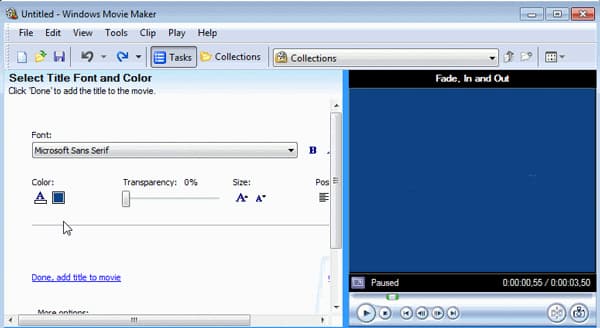
Μέρος 3: Πώς να εφαρμόσετε υδατογράφημα σε βίντεο σε Mac στο iMovie
Για να εφαρμόσετε δωρεάν υδατογράφημα στο βίντεο σε Mac, iMovie πρέπει να είναι η αρχική μέθοδος που μπορείτε να λάβετε υπόψη. Υποστηρίζει όμως περιορισμένες μορφές βίντεο, όπως MP4, MOV, AVCHD και άλλα.
Βήμα 1 Εκκινήστε το iMovie στο MacBook σας. Κάντε κλικ στο Αρχεία για να επιλέξετε το Εισαγωγή μέσων επιλογή να φορτώσετε τόσο την εικόνα βίντεο όσο και το υδατογράφημα στο αρχείο έργου για να δημιουργήσετε ένα επιθυμητό αρχείο.
Βήμα 2 Μετά από αυτό, μπορείτε να σύρετε το βίντεό σας στο χρονολόγιο και το λογότυπο πάνω από το βίντεο με στοιχεία ελέγχου επικάλυψης. Ρυθμίστε τις διαφορετικές παραμέτρους, όπως η θέση, η διαφάνεια και το μέγεθος του υδατογραφήματος ανάλογα.
Βήμα 3 Κάντε κλικ στο αναπτυσσόμενο μενού στα αριστερά και επιλέξτε το Εικόνα σε εικόνα επιλογή. Στο πρόγραμμα προβολής, το υδατογράφημα εμφανίζεται σε ένα παράθυρο ένθετου στο πάνω μέρος του βίντεο στο οποίο είναι συνδεδεμένο.
Βήμα 4 Μόλις προσθέσετε το υδατογράφημα στο βίντεο, μπορείτε να πατήσετε το Κοινοποίηση επιλογή για τροποποίηση της μορφής, της ανάλυσης, της ποιότητας και της συμπίεσης πριν από την αποθήκευση του βίντεο στον σκληρό σας δίσκο ή για κοινή χρήση σε κοινωνικά μέσα. (Εδώ είναι μέθοδοι για εισαγάγετε αρχεία AVCHD στο iMovie)
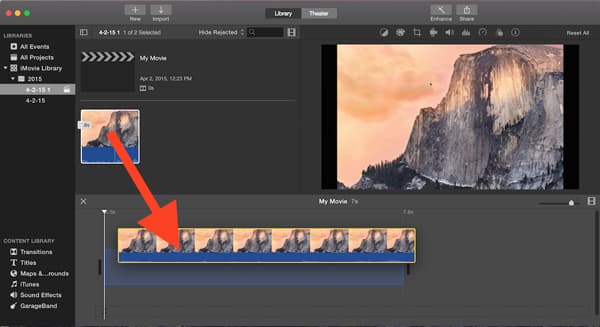
Μέρος 4: Πώς να υδατογραφήσετε βίντεο στο διαδίκτυο
Εάν δεν θέλετε να εγκαταστήσετε λογισμικό στον υπολογιστή σας, μπορείτε να δοκιμάσετε διαδικτυακούς τρόπους για να βάλετε υδατογραφήματα στα βίντεό σας. Αυτό το μέρος θα λάβει ως παράδειγμα ένα δημοφιλές διαδικτυακό εργαλείο.
Βήμα 1 Αναζητήστε προσθήκη υδατογραφήματος στο βίντεο στο πρόγραμμα περιήγησής σας και θα ανακαλύψετε ότι υπάρχουν χιλιάδες εργαλεία. Μπορείτε να χρησιμοποιήσετε το εργαλείο στην πρώτη θέση στο αποτέλεσμα αναζήτησης και να εισέλθετε στον επίσημο ιστότοπο του.
Βήμα 2 Κάντε κλικ στο Επιλέξτε Βίντεο κουμπί για να ανεβάσετε το αρχείο σας.
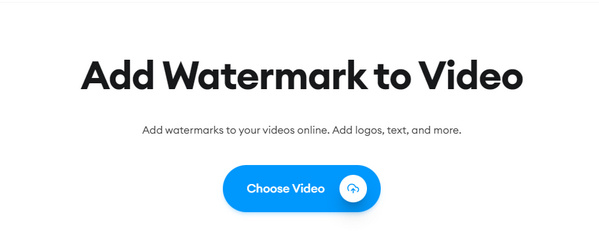
Βήμα 3 Στη συνέχεια, μπορείτε να μεταβείτε στο Εικόνες / Βίντεο Καρτέλα και κάντε κλικ στο Ανέβασε ένα αρχείο κουμπί για να εισαγάγετε το αρχείο υδατογραφήματος.
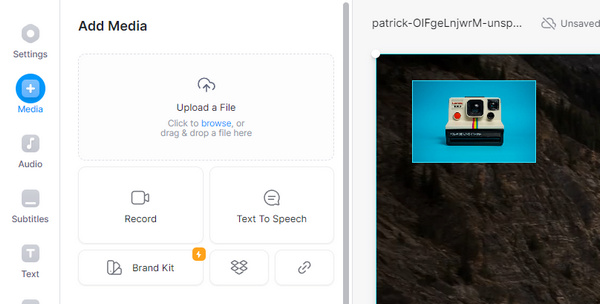
Βήμα 4 Αφού προσαρμόσετε το μέγεθος και τη θέση του υδατογραφήματος σας, μπορείτε να κάνετε κλικ Ολοκληρώθηκε > Εξαγωγή βίντεο για να αποθηκεύσετε το βίντεό σας με ένα υδατογράφημα.
Μέρος 5: Συνήθεις ερωτήσεις σχετικά με τον τρόπο προσθήκης υδατογραφήματος σε βίντεο
1. Είναι δυνατή η δωρεάν προσθήκη κειμένου σε βίντεο online χωρίς υδατογράφημα;
Υπάρχουν δεκάδες εργαλεία υδατογραφήματος στο διαδίκτυο, όπως το KAPWING, το Online Converter και το Watermarkly, τα οποία σας επιτρέπουν να προσθέσετε υδατογράφημα στο βίντεο online δωρεάν. Ωστόσο, πρέπει να δώσετε ιδιαίτερη προσοχή στους περιορισμούς για το μέγεθος του βίντεο, την ποιότητα του βίντεο εξόδου και άλλα.
2. Πώς να προσθέσετε υδατογράφημα στο βίντεο YouTube αυτόματα;
Εάν τρέχετε ένα κανάλι YouTube, μπορείτε να μεταβείτε στο ρυθμίσεις επιλογή με το εικονίδιο με το γρανάζι και επιλέξτε το Προβολή πρόσθετων λειτουργιών επιλογή. Μετά από αυτό, μπορείτε να αναζητήσετε ένα μενού στα αριστερά και να κάνετε κλικ στο Προσθέστε ένα υδατογράφημα κουμπί για να ανεβάσετε μια εικόνα ως υδατογράφημα όλων των αρχείων βίντεο του YouTube στο κανάλι σας.
3. Πρέπει να προσθέσω υδατογράφημα στα βίντεο Instagram;
Διαφορετικά από τους άλλους ιστότοπους κοινωνικών μέσων, τα βίντεο Instagram είναι πιο ελκυστικά χωρίς υδατογράφημα. Όταν προσθέτετε ένα υδατογράφημα στα βίντεο Instagram, τα βίντεο μπορεί να φαίνεται ότι έχουν υποστεί επεξεργασία. Επιπλέον, το υδατογράφημα μπορεί επίσης να μειώσει την ποιότητα του αρχικού βίντεο.
Συμπέρασμα
Όταν θέλετε προσθέστε υδατογράφημα σε βίντεο, εδώ είναι 3 συχνά χρησιμοποιούμενες μέθοδοι που πρέπει να γνωρίζετε. Το Windows Movie Maker και το iMovie σάς δίνει τη δυνατότητα να προσθέσετε το υδατογράφημα στο βίντεο δωρεάν. Φυσικά, μπορείτε επίσης να επωφεληθείτε πλήρως από τη μέθοδο επαγγέλματος για να προσαρμόσετε το υδατογράφημα με διαφορετικές παραμέτρους στο Tipard Video Converter Ultimate με ευκολία.







